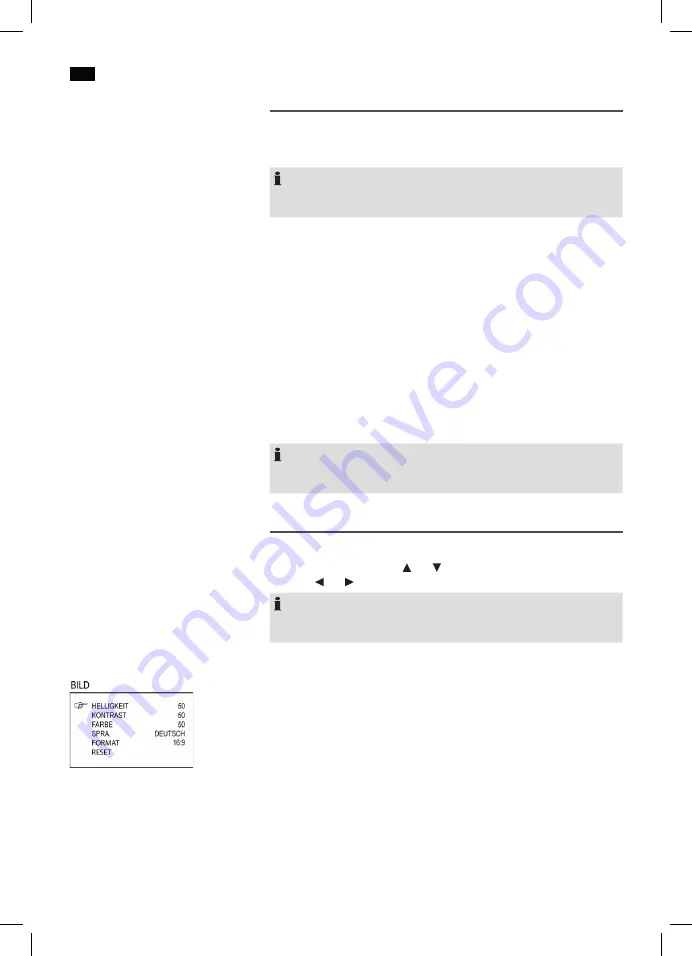
14
Deutsch
DVD4556LCD_IM
16.12.16
Anschließen an andere Ausstattungen
■
Um das Bild eines anderen Wiedergabegerätes (z. B. Digitalkamera) auf dem
LCD Bildschirm wiederzugeben, verbinden Sie ein Audio / Video-Kabel mit
der Buchse AV IN (Abb. 2/3) und das andere Ende mit dem Wiedergabegerät.
HINWEIS:
Ein Anschluss anderer Wiedergabegeräte ist nur am LCD Monitor (Zusatz-
monitor) möglich.
Verbinden Sie ein Koaxial-Kabel (nicht im Lieferumfang enthalten) zur Über-
tragung des digitalen Audiosignals mit Ihrem Wiedergabegerät oder Ihrem
Verstärker.
1.
Stecken Sie den Audio-Stecker in die Buchse COAXIAL des DVD-Monitors
(Abb. 1/12).
2.
Stecken Sie den Audio-Stecker in die entsprechende Buchse Ihres Wiederga-
begerätes oder Ihres Verstärkers.
Um das Bild auf einem TV Gerät wiederzugeben, verbinden Sie ein Audio / Video-
Kabel mit der Buchse AV OUT (Abb. 1/13) und das andere Ende mit dem TV
Gerät.
Schalten Sie den Fernseher auf AV IN. Beachten Sie dafür bitte die mit dem TV
Gerät mitgelieferte Bedienungsanleitung.
HINWEIS:
Sie benötigen ein Audio-Kabel mit einen 4 pol. 3,5 mm Klinkenstecker, mit
einer Stiftlänge von 15 mm, auf Cinch.
LCD Monitor - Bildschirmeinstellungen verändern
■
Drücken Sie die Taste
MODE
(Abb. 2/8), um das Einstellungsmenü aufzurufen.
■
Wählen Sie mit den Tasten und (Abb. 2/9) die Option aus. Mit den
Tasten und (Abb. 2/7) nehmen Sie die Einstellung vor.
HINWEIS:
Das Menü blendet sich automatisch nach kurzer Zeit aus, wenn keine Einstel-
lung vorgenommen wird.
Bild
Im Menü „Bild“ können Sie Helligkeit, Kontrast, Farbe, OSD Sprache und das
Bildformat (FORMAT) einstellen.
Mit der Auswahl vom Menüpunkt „RESET“ können Sie die Einstellungen auf die
Werkseinstellungen zurücksetzen.
Anschließen von anderen
Wiedergabegeräten
Digitale Audioübertragung
Anschließen an ein Fernsehgerät















































